- Sažetak obavijesti Windows Defendera često se može pokvariti i može vam stvoriti razne neugodnosti koje vam nisu nepoznate.
- Čak i ako se vatrozid neprestano poboljšava, i dalje treba puno raditi.
- Srećom, možete jednostavno onemogućiti softver ulazeći u postavke vašeg sustava.
- Prelazak na bolji i opremljeniji antivirusni softver također je dobar izbor.

Ovaj softver će održavati i pokretati upravljačke programe, čime će se zaštititi od uobičajenih računalnih pogrešaka i kvara hardvera. Provjerite sve svoje upravljačke programe u 3 jednostavna koraka:
- Preuzmite DriverFix (ovjerena datoteka za preuzimanje).
- Klik Započni skeniranje pronaći sve problematične upravljačke programe.
- Klik Ažuriranje upravljačkih programa kako biste dobili nove verzije i izbjegli kvarove u sustavu.
- DriverFix je preuzeo 0 čitatelji ovog mjeseca.
Broj korisnika koji su se obvezali na svoje povjerenje Windows Defender je ogroman. Koristimo Windows Defender i gotovo dvije godine postupno je postajao sve bolji i bolji.
Za običnog korisnika Windows Defender trebao bi biti dovoljno dobra zaštita s planiranim pozadinskim skeniranjima i zaštitom u stvarnom vremenu.
Međutim, obavijesti su, istini za volju, prilično nametljive. Pogotovo ako imamo na umu da nedavna sažetka obavijesti sustava Windows Defender nije toliko važna.
Ovaj smo članak napisali o sažetim obavijestima sustava Windows Defender i kako ih onemogućiti. Svakako provjerite želite li se riješiti drskih obavijesti u nastavku.
Brzi savjet:
Windows Defender nije najveći sigurnosni sustav, čak iako ga Microsoft i njegov dio Windows OS-a neprestano poboljšavaju.
Predlažemo da se prebacite na popularni antivirusni softver koji je specijaliziran za sve u vezi sa sigurnošću i koji koristi napredni AI i druge alate za zaštitu kako bi zaštitio vas i vaše podatke.

ESET Internet Security
Ovaj antivirus pruža konačnu zaštitu od virusa, zlonamjernog softvera, adwarea i drugog štetnog softvera koji pokušava zaraziti vaš uređaj.
Što je sažetak Windows Defendera?
Windows 10Izvorni sigurnosni alat je Windows Defender. Svi to znamo. A jedina njegova prisutnost dobra je stvar za sve krajnje korisnike.
Uz to, na temelju analize, neće vam trebati napuhnuta besplatna treća strana antivirusni za standardnu zaštitu. Iako predlažemo neka plaćena rješenja putem Windows Defendera za napredne korisnike.
Sad je najbolje u tome što je to dio ekosustava sustava Windows, dio sustava Windows Security. Stoga ima bolju pokrivenost svih vrsta mogućih obveza.
Međutim, čini se da je Microsoft bio malo previdniji s obavijestima. Budući da sažetak Windows Defendera i svi povezani zadaci jednostavno neće nestati.
Sažetak Windows Defendera prikazuje rezultate svih planiranih brzih skeniranja koje je alat izvršio u pozadini.
I što bi bilo bolje je samo pokazati broj pronađenih prijetnji. Ako radite na nečemu važnom, posljednje što želite vidjeti su skočni prozori bez važnosti.
Kako mogu onemogućiti sažetak Windows Defendera?
- Otvorena Centar za sigurnost sustava Windows iz područja obavijesti.
- Odaberite Zaštita od virusa i prijetnji.

- Ispod Postavke zaštite od virusa i prijetnji, kliknite Upravljanje postavkama.
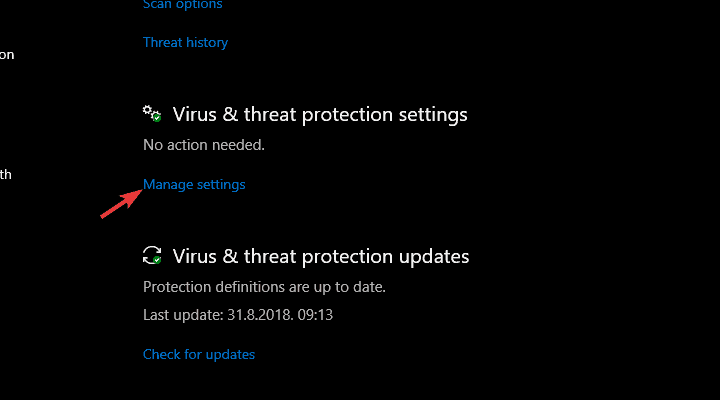
- Pomaknite se na dno i ispod gumba Obavijesti odjeljak, kliknite Promijenite postavke obavijesti.
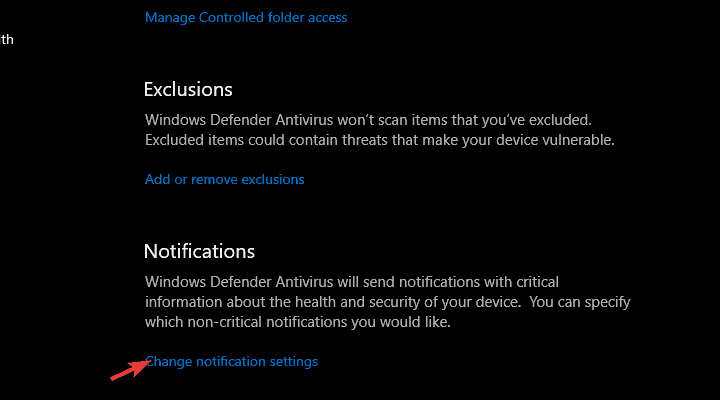
- Pod, ispod Obavijesti, kliknite Upravljanje obavijestima.
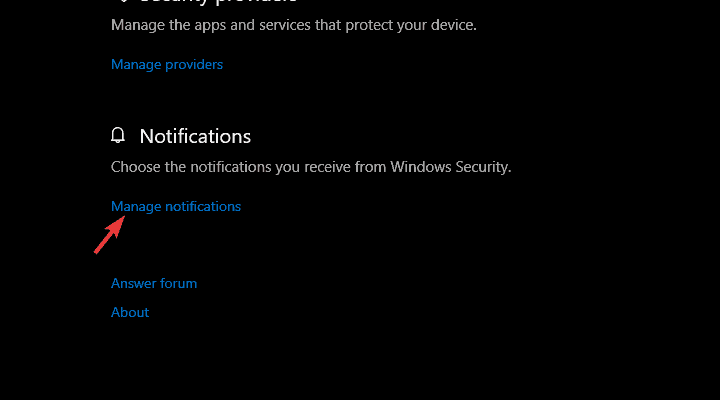
- Ispod Obavijesti o zaštiti od virusa i prijetnji odjeljak, isključite Primajte neformalne obavijesti opcija.
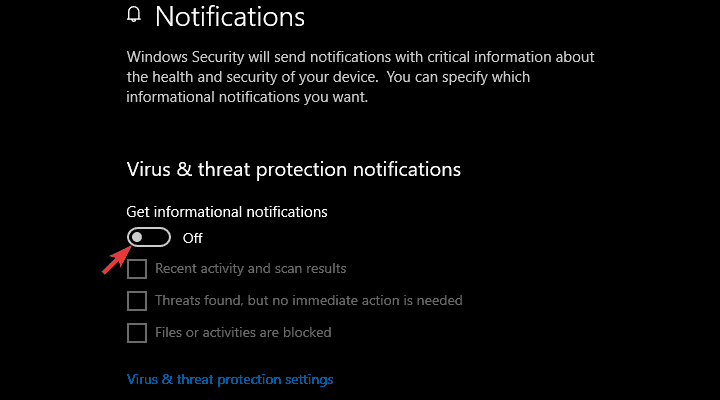
- Ili možete onemogućiti samo Nedavne aktivnosti i rezultati skeniranja poništavanjem potvrdnog okvira.
Prilično je jednostavno. Možete čak kurirati obavijesti i odabrati vrste informacija koje smatrate važnima, što je obično gubljenje vremena i dopustiti nešto s više supstancije i izbaciti sažetak.
To je to. Nakon toga nećete vidjeti sažetke sustava Windows Defender. Možete, naravno, prijeći na Centar za sigurnost> Zaštita od virusa i prijetnji i pogledajte sve detalje koji su vam potrebni.
Ako sumnjate u mogućnosti softvera, pobliže pogledajte ovo temeljit vodič posvećen korisnosti sustava Windows Defender.
U toj bilješci možemo to završiti. Kako rangirate Windows Defender u usporedbi s drugim besplatnim antivirusnim rješenjima? Recite nam u odjeljku za komentare u nastavku.


